Le verrouillage d'un smartphone a pour objectif d'empêcher tout accès non autorisé à l'appareil, mais il arrive parfois que l'on oublie le code PIN, schéma, mot de passe, ou que quelqu'un le modifie pour nous taquiner. Si vous possédez un appareil Samsung de la série galaxy s6, galaxy s6 ou A10, et vous avez oublié le pin et vous voulez savoir comment déverrouiller un samsung sans le code, vous pouvez toujours revenir dans votre appareil.
Il existe de multiples façons de résoudre ce problème, nous allons discuter des solutions les plus testées et utilisées.
L' outil de suppression 2-en-1 pour l'écran Android et le verrouillage FRP.
Support pour les principaux téléphones Android, y compris Samsung, Google, Motorola, LG, HTC, HUAWEI, Xiaomi, Oppo, Oneplus, etc.
Partie 1: Existe-t-il une solution gratuite pour déverrouiller un Samsung sans le code?
Les solutions gratuites de déverrouillage sont les suivantes:
Find My Mobile
La première solution est simple car tous les appareils Samsung sont équipés avec la fonction "Find My Mobile." Cette fonction permet à l'utilisateur de déverrouiller l'appareil à distance. Pour ce faire, il suffit de suivre les étapes mentionnées ci-dessous.
- Connectez-vous depuis un autre appareil au site Find My Mobile. Entrer l'identifiant et le mot de passe de votre compte Samsung ou cliquer sur Continuer avec Google.
- Une fois la connexion réussie, vous pourrez voir votre appareil actif/actuel dans la barre latérale de la page Web.
- Cliquez sur le bouton "Déverrouiller" et entrez le mot de passe de votre compte Samsung.
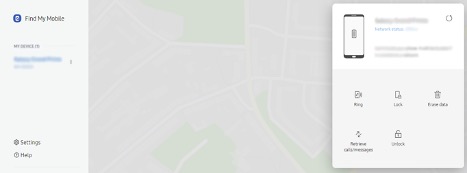
Utilisation du schéma oublié
La deuxième solution est beaucoup plus simple que la méthode "Find My Mobile" mais ne fonctionne que pour les appareils fonctionnant sous Android 4.4 KitKat ou antérieur.
- Saisissez cinq fois un code PIN, schéma ou mot de passe incorrect.
- Vous verrez alors la fenêtre d'invite, appuyez sur "PIN oublié" ou "Mot de passe oublié"
- Saisissez l'identifiant et le mot de passe de votre compte Google pour modifier le code PIN, le schéma ou le mot de passe et vous permettre d'accéder à votre compte.
Limitations
Pour utiliser les deux solutions, l'utilisateur doit remplir les conditions suivantes:
- La première solution " Find MY Mobile" exige que l'utilisateur dispose d'une connexion Internet active; votre carte SIM doit se trouver dans votre appareil et votre numéro de téléphone doit être dans votre compte Samsung (lors du premier réglage de l'appareil). Si vous n'avez pas de carte SIM dans l'appareil, une connexion Internet active et n'avez jamais utilisé/enregistré de compte Samsung, alors cette solution n'est pas pour vous.
- La deuxième solution ne fonctionne que sur les appareils fonctionnant sous Android 4.4 KitKat ou une version antérieure. Si vous n'arrivez pas à vous souvenir les détails de votre compte google, allez sur Google Account Recovery Suite et suivez l'étape pour revenir à votre compte Google.
Partie 2: Comment débloquer le PIN, Schéma, ou Mot de passe Samsung sans limitation?
Si les solutions mentionnées ci-dessus n'ont pas fonctionné pour vous ou si vous n'avez pas assez d'informations. Ne vous inquiétez pas, PassFab Android Unlocker est la solution idéale pour débloquer le code PIN, le schéma et le mot de passe Samsung sans aucune limitation.
PassFab Android Unlocker
PassFab Android Unlocker est la meilleure solution pour débloquer rapidement le mot de passe PIN, schéma ou empreinte digitale Android. Cet outil fonctionne sur toutes les versions d'Android et peut maintenant supprimer la protection FRP (Factory Reset Protection) sans mot de passe.
Le logiciel PassFab Android Unlocker fonctionne efficacement sur votre PC / Ordinateur portable en assurant la sécurité de votre appareil et le travail est fait en 3 étapes seulement:
Étape 1: Connectez l'appareil Android à l'ordinateur.
Étape 2: Sélectionnez la fonction "Supprimer le verrouillage d'écran."
Étape 3: Supprimez le mot de passe de l'écran de verrouillage avec succès.
Pour installer PassFab Android Unlocker, visitez et téléchargez le fichier exécutable depuis la page Web officielle de PassFab.
- Lorsque vous avez terminé l'installation, lancé le produit, puis connectez votre Samsung à l'ordinateur via un câble USB.
- Vous pourrez voir deux options sur l'écran "Supprimer écran de verrouillage" et "Supprimer compte Google (FRP)." Cliquez sur "Supprimer écran de verrouillage" sur votre écran.

- Le programme va maintenant vous demander de cliquer sur "Démarrer" pour lancer le processus de suppression du verrouillage d'écran.

- Vous pourrez voir la progression sur l'écran. Pendant le processus, veuillez-vous assurer que votre appareil n'est pas débranché, sinon le processus sera arrêté immédiatement.

- Après un certain temps, l'utilisateur obtiendra le message "Le mot de passe de l'écran a été supprimé avec succès." Cela signifie que l'appareil n'est plus verrouillé. Cliquez sur "Terminé" pour terminer le processus.

Voilà, vous avez réussi à déverrouiller le code PIN Samsung de votre smartphone. Il est facile de suivre un processus qui va vous aider à configurer le code PIN ou votre smartphone Galaxy.
Résumé
Dans cet article, deux parties expliquent comment un utilisateur Samsung peut déverrouiller son code PIN, son schéma ou son mot de passe lorsque son téléphone est verrouillé. La première partie expliquent l'utilisation de l'outil Traçage du mobile (un outil officiel de Samsung) pour déverrouiller le smartphone à distance. Ensuite, nous expliquons comment utiliser la méthode schéma oublié pour réinitialiser le mot de passe schéma pour les consommateurs Samsung. Dans la deuxième partie de l'article, un processus de déverrouillage facile via PassFab Android Unlocker est expliqué, ce qui aide les utilisateurs à réinitialiser leurs téléphones en quelques étapes.




